Руководство по установке TikTok Pixel
Опубликовано: 2022-05-16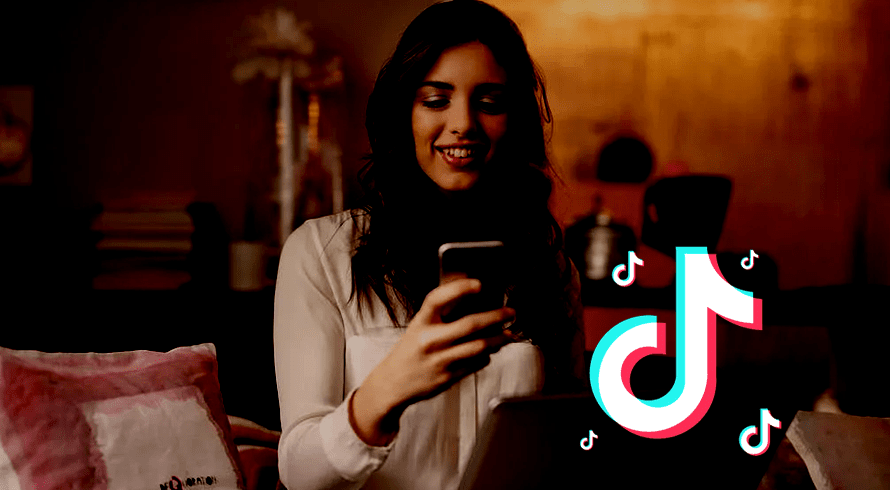
В этом блоге объясняется, почему небрежный выбор варианта установки пикселя TikTok и настройки мероприятия может оказаться дорогостоящим решением. Хорошо, заманчиво тяготеть к легкому пути, заранее созданному и выложенному. Для некоторых лучше всего установить его через Shopify, и вам не нужно самостоятельно определять события в TikTok Event Manager. Для многих других ручная установка пикселя с помощью стандартного метода настройки событий будет лучшим вариантом.
Оба способа, кажется, полностью решают ваши скромные потребности в отслеживании. Давайте теперь посмотрим на преимущества, использование и шаги по установке пикселя TikTok.
Что такое пиксель Tik Tok?
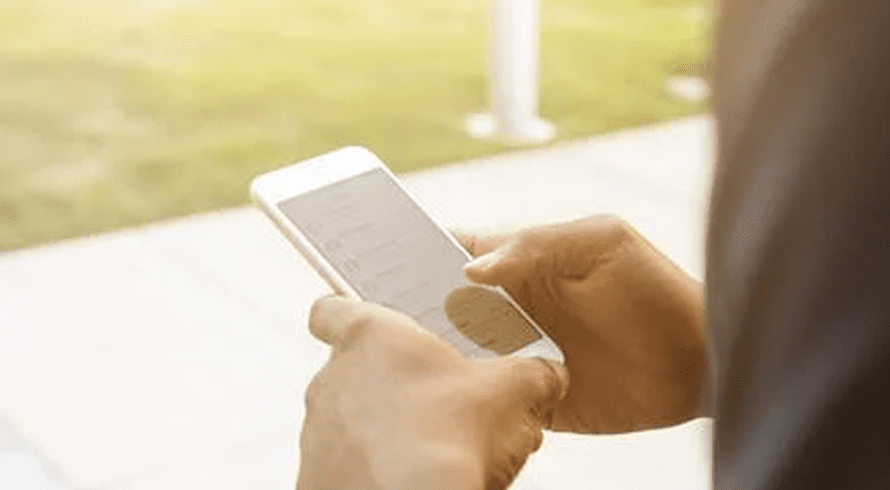
Наиболее типичным продуктом онлайн-атрибуции является пиксель. Когда пользователей поощряют к совершению онлайн-действий, таких как просмотр веб-страницы, заполнение формы или покупка продукта, следует использовать пиксель. Когда пользователи взаимодействуют с веб-сайтом, пиксель автоматически собирает и отправляет конфиденциальную информацию о веб-странице.
Установка TikTok Pixel и веб-конверсии — как это работает?
Пиксель собирает информацию, доступную через стандартные веб-браузеры, такие как Chrome.
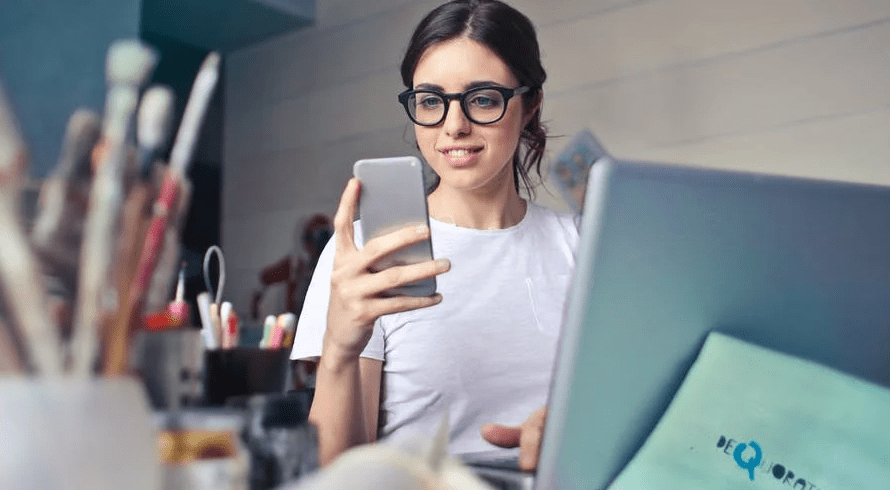
- Информация об объявлении/событии: сведения о рекламе, на которую нажал пользователь TikTok, или инициированном событии.
- Отметка времени: время, когда произошло событие пикселя. Это используется для определения того, когда происходили действия на веб-сайте, например, когда была просмотрена страница, когда был куплен продукт и т. д.
- IP-адрес: используется для определения географического местоположения события.
- User-Agent: используется для получения сведений о марке, модели, операционной системе и браузере устройства.
Преимущества использования Tik Tok Pixel
Для коммерческих веб-сайтов и предприятий, присутствующих в Интернете, пиксель TikTok имеет решающее значение. Это может помочь вам различными способами, в том числе:
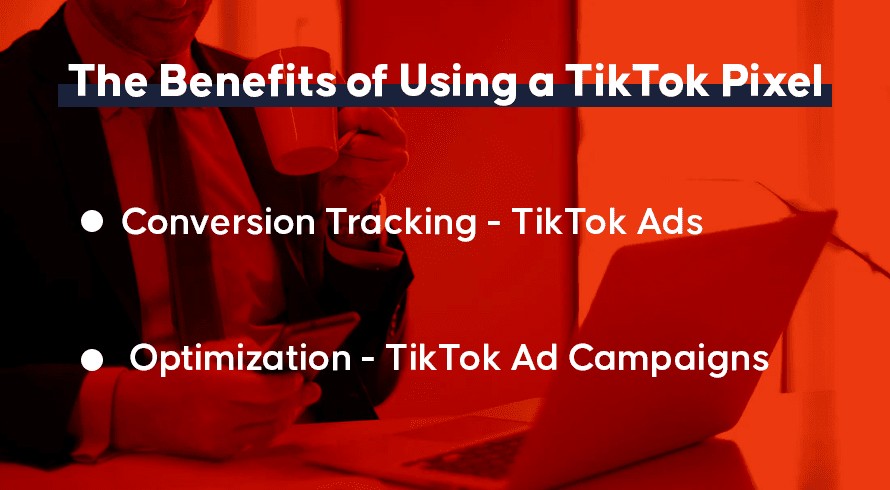
Отслеживание конверсий — реклама Tik Tok
Если вы установите пиксель TikTok на свой сайт, вы сможете отслеживать поведение клиентов на вашем сайте и в рекламе. Новый код предоставит вам доступ к большому количеству данных и информации, включая информацию о клиентах, которые взаимодействуют с вашим контентом, заполняют контактные онлайн-формы или совершают покупку.
Оптимизация — рекламные кампании TikTok
Пиксель TikTok также является полезным инструментом для повышения эффективности корпоративных рекламных инициатив. Это может помочь вам оптимизировать ваше объявление, чтобы пользователи выполняли необходимые действия на вашем веб-сайте. Оптимизация помогает повысить коэффициент конверсии и увеличить вовлеченность трафика.
Как использовать файлы cookie с пикселями?
Файлы cookie помогают в маркетинговых измерениях, оптимизации и таргетинге. Когда основные и сторонние файлы cookie объединяются с расширенным сопоставлением, производительность повышается.
Первые и сторонние файлы cookie будут использоваться по умолчанию в любых пикселях TikTok, созданных после 10 марта 2022 г. После 28 апреля 2022 г. во всех ранее воспроизведенных пикселях будут включены файлы cookie. В диспетчере событий вы можете настроить использование файлов cookie в настройках вашего пикселя. У вас есть следующие варианты:

- Используйте собственные и сторонние файлы cookie с пикселем TikTok. Вы можете улучшать и дополнять сопоставление пользователей на своем веб-сайте с людьми на TikTok, используя файлы cookie с расширенным сопоставлением.
- Используйте только сторонние файлы cookie с пикселем TikTok. Отключите использование основных файлов cookie в настройках вашего пикселя, если вы не хотите, чтобы ваш пиксель использовал основные файлы cookie и использовал только сторонние файлы cookie. Если вы выберете этот вариант, вы не сможете в полной мере использовать возможности сопоставления и атрибуции вашего пикселя.
5 шагов, чтобы установить пиксель Tik Tok вручную
Чтобы начать работу с пикселем TikTok, нужно выполнить всего шесть простых шагов:
- Создайте учетную запись пикселя
- Установить пиксель
- Загрузите и установите помощник TikTok Pixel.
- Выберите категорию отрасли
- Определить события
- Создайте свою рекламу в Tik Tok
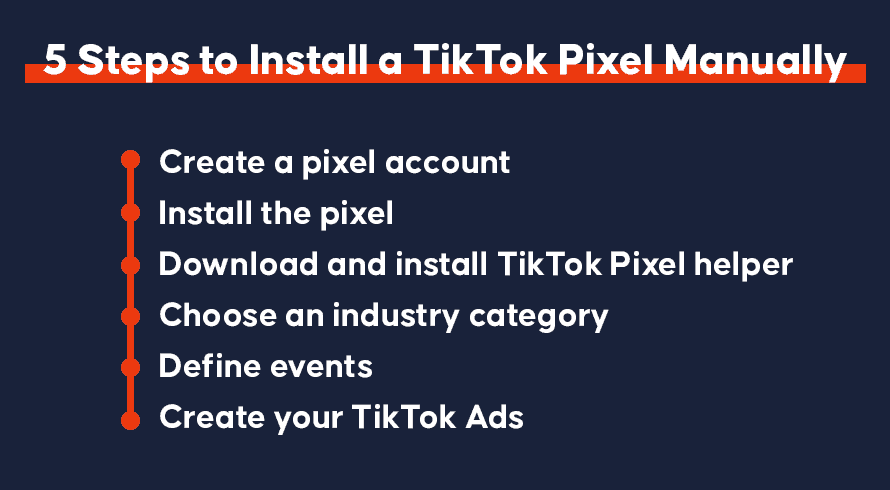
1. Создание пикселя Tik Tok
- Нажмите «Библиотека» на странице
- Нажмите «Событие» на вкладке «Библиотека».
- Выберите пиксель веб-сайта, затем нажмите «Управление».
После этого вы попадете на страницу «Создать пиксель», где вы нажмете кнопку «Создать пиксель». Затем появится всплывающее окно с названием «имя пикселя». Введите имя, затем повторите процесс, если у вас несколько веб-сайтов.
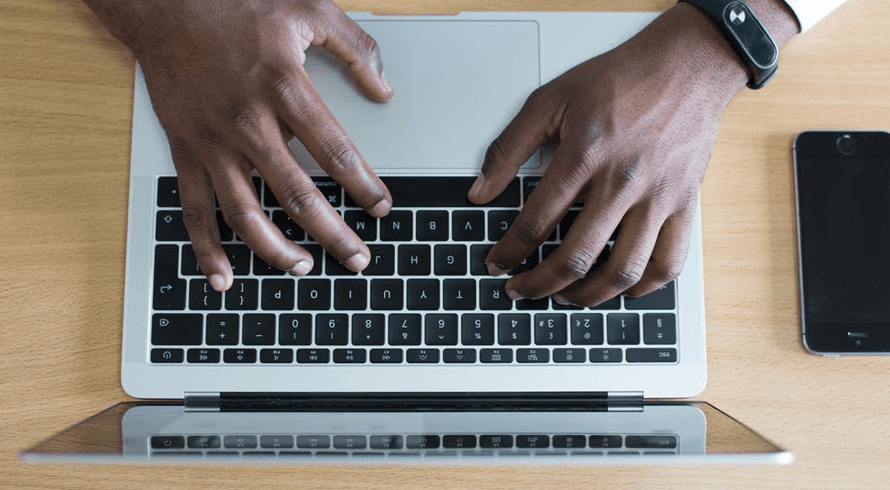
2. Установка пикселя TikTok
У вас есть два варианта установки пикселя TikTok: «Установка вручную» или «Установка с помощью стороннего инструмента», например диспетчера тегов Google.
Установка вручную означает, что вы, как владелец веб-сайта, будете вводить коды самостоятельно. Нажмите «Установить код пикселя вручную», затем перейдите к «Далее».
- Назовите свой пиксель TikTok.
- Оттуда щелкните непосредственно код пикселя, как показано ниже, или вы можете щелкнуть ссылку для загрузки кода пикселя.
- После того, как вы скопировали код, вставьте его в верхнюю часть раздела заголовка на своем веб-сайте. Код, который вам нужно будет вставить, будет выглядеть примерно так:
Затем проверьте, успешно ли добавлен пиксель, с помощью вспомогательного плагина для пикселей TikTok.
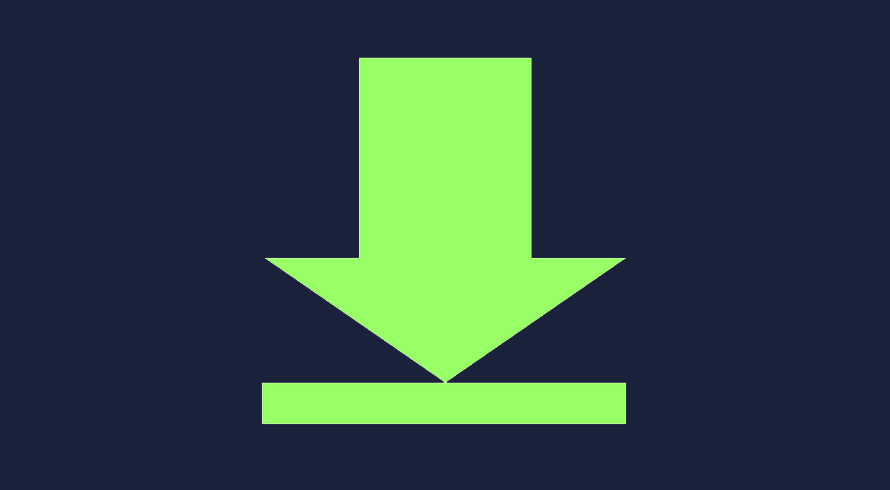
Скачать Помощник по установке Tik Tok Pixel
Помощник по пикселям TikTok — это расширение для Chrome, которое может помочь вам проверить установку пикселя и устранить неполадки, проверяя наличие ошибок и предоставляя рекомендации по внедрению для вашего веб-сайта.
3. Выберите отраслевую категорию
Здесь вы можете выбрать, какая отрасль подходит вашему бренду, а также бизнес-сценарий, соответствующий серии событий на сайте. События электронной коммерции, консультации, события загрузки Apk, пользовательские события и события отправки форм — все это примеры этого сектора. Затем владелец веб-сайта решает, какой из них лучше для них.
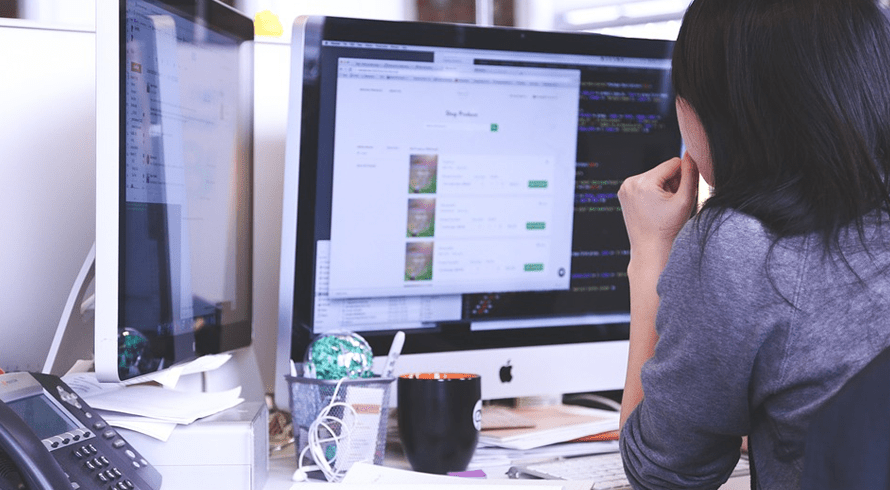
4. Определите события
Существует ряд событий по умолчанию после выбора категории, за исключением пользовательских событий. Вы можете удалить или добавить событие, как показано выше.

- Дайте название событиям и оцените бизнес, установите валюту и статистический метод.
- Вы также можете выбрать «Каждый раз» или «Один раз» для статистического метода.
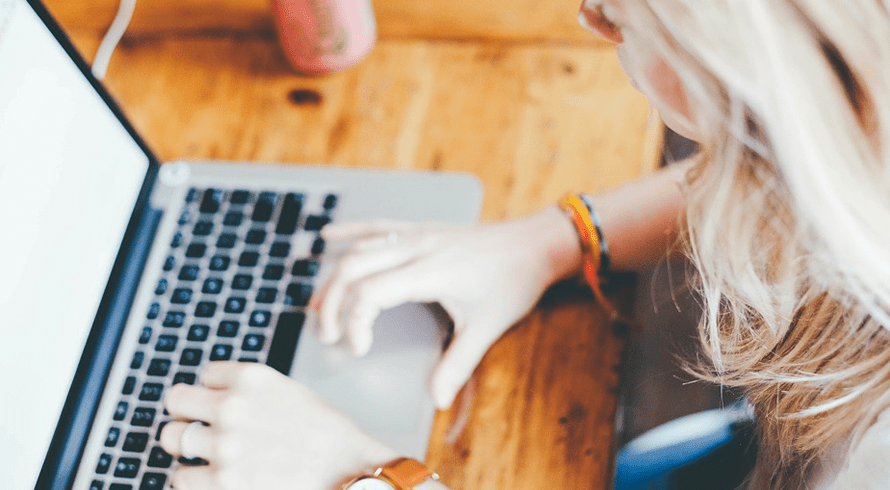
После этого нажмите «Завершить», после чего вы будете перенаправлены туда, где вы можете определить правила события.
- Первое поле, обозначенное цифрой 1 (один ), представляет собой диалоговое окно, в которое вставляется URL-адрес для просмотра страницы. Здесь вы хотите определить правила, затем нажмите «Обновить».
- Второе (2) поле предназначено для «выбора события», чтобы указать имя события.
- Третий (3) — это место, где вставляется « кнопка отслеживания» .
- Четвертая (4) коробка автоматически загрузится с помощью TikTok Pixel Helper.
5. Создание объявлений
- Когда дело дойдет до владельцев сайтов, вы попадете на «Создать рекламу» и «Выбрать пиксель» , как показано выше. На другом конце вы увидите созданное «Выберите событие» . Нажмите «Готово».
- Когда все эти шаги были выполнены и выполнены успешно, по завершении последнего уровня этих шагов данные о событии(ях) будут отображаться на странице « Менеджер событий» .
- В Pixel запускаемые события будут отображаться в режиме реального времени и располагаться в хронологическом порядке. В частности, для корзины посетитель либо останавливается на просмотре страницы продукта, либо переходит к добавлению в корзину, а затем размещает заказ. В таком порядке спектакли будут показаны владельцу сайта.
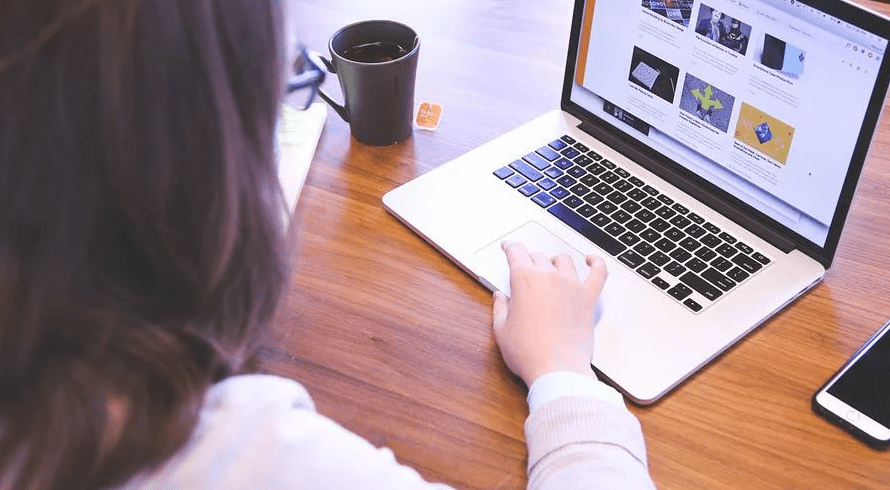
Стоит отметить, что TikTokPixel хранит только уникальность сеанса, поэтому все, кроме этого, не будет храниться в TikTok. Таким образом, TikTok в качестве плагина помогает владельцам сайтов эффективно управлять, изучать и улучшать свои сайты, чтобы это было сделано без стресса.
Режимы настройки событий
При выборе установки кода пикселя вручную или через Диспетчер тегов Google у вас есть два варианта: стандартный режим или режим разработчика.
- Стандартный режим: создавайте события с помощью менеджера событий, затем скопируйте и вставьте базовый код на свой веб-сайт. События кликов или URL-адресов можно использовать для отслеживания поведения пользователей веб-сайта.
- Режим разработчика: с помощью кода создавайте собственные события. Например, если посетитель прокручивает вниз не менее 50% страницы, срабатывает событие. Такие параметры, как идентификатор контента и значение, поддерживаются в режиме разработчика. На вашем веб-сайте должны быть установлены как базовый код, так и код пользовательского события.
Как создавать события? (Стандартный режим)
После создания и установки пикселя нажмите «Далее», чтобы перейти на страницу «Создать события». Отсюда вы можете создавать события, используя любой метод отслеживания: ключевые слова URL или веб-элементы. Методы отслеживания помогают создавать и назначать правила для таких событий, как «добавить в корзину» и «купить». Для каждого события доступны два типа механизмов отслеживания:
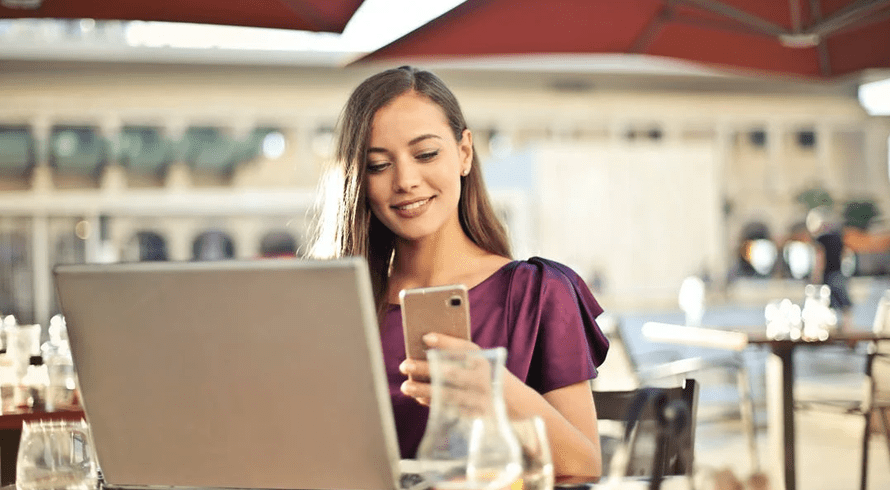
- Click Events: засчитывайте каждый раз, когда кто-то посещает ваш сайт и нажимает на определенный элемент как событие. Это может быть что-то такое же простое, как положить что-то в корзину, заполнить форму или загрузить приложение. Веб-элементы кнопок или URL-адресов, которые вы хотите отслеживать, используются в событиях кликов.
- События URL: используйте события для отслеживания посещений пользователями определенных страниц вашего веб-сайта. Это может быть страница благодарности или страница подтверждения после транзакции. Ключевые слова в URL-адресе страницы, которую вы хотите отслеживать, используются в событиях URL-адреса.
Создание URL-событий
- Чтобы начать, на странице « Создать события » нажмите «+ Введите ключевые слова URL».
- Выберите соответствующий тип события для этого события URL
- Заполните ключевые слова из URL-адреса страницы, которую вы хотите отслеживать.
- Создайте дополнительные мероприятия, нажав «+ Введите ключевые слова URL» или «+ Добавить веб-сайт». Элементы'
- Когда вы закончите, просмотрите все свои события и детали в разделе «Сводка событий». Нажмите «Завершить настройку», чтобы завершить.
Создание событий кликов
- Введите URL-адрес вашего веб-сайта в предварительном просмотре в левой части экрана, чтобы синхронизировать ваш веб-сайт с настройкой события, которая имитирует то, как ваш веб-сайт будет отображаться в приложении TikTok.
- После подключения используйте режим «селектор», чтобы добавлять веб-элементы, или режим «навигации», чтобы перемещаться по сайту.
- Как только ваш веб-сайт будет синхронизирован в предварительном просмотре и на вашем мобильном устройстве, нажмите «+ Добавить веб-элементы», чтобы начать.
- Выбранные веб-элементы выделены синим цветом. Нажмите, чтобы записать элемент как код селектора CSS в разделе «Выбрать щелкнутый элемент».
- Выберите соответствующий тип события для этого события клика.
- В разделе «Дополнительные настройки» у вас есть возможность назвать это событие и ввести значение/валюту для измерения ROAS (окупаемость затрат на рекламу).
- Создайте дополнительные события, нажав «+ Введите ключевые слова URL» или «+ Добавить веб-элементы».
- Когда вы закончите, просмотрите все свои события и детали под сводкой событий. Нажмите «Завершить настройку», чтобы завершить.
3 шага для установки пикселя Tik Tok с помощью партнера
Есть варианты установки пикселя TikTok. Вы можете использовать одну из партнерских интеграций TikTok.
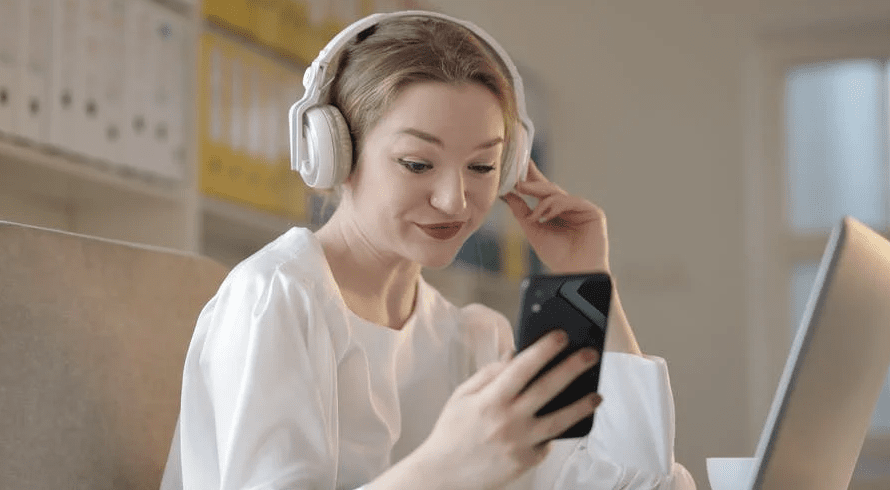
1. Создание пикселя Tik Tok
Назовите свой пиксель и выберите «Автоматически установить код пикселя через интеграцию с партнерами».
2. Выберите своего партнера TikTok Pixel
Подключите свой сайт, выбрав партнера.
- Диспетчер тегов Google
- Shopify
- БигКоммерс
- Эквид
- PrestaShop
- Площадь
3. Установите Pixel, подключив обе учетные записи
Установите пиксель, подключив свой аккаунт к аккаунту партнера.
Что такое TikTok Pixel Bot?
TikTok Pixel обнаруживает и классифицирует термины на вашем общедоступном веб-сайте в режиме реального времени, чтобы помочь вам классифицировать и контекстуализировать ваш контент. Эти данные используются для лучшего соответствия вашей рекламы пользователям TikTok, которые могут быть заинтересованы в ваших услугах или продуктах. TikTok Pixel следует обычным правилам robots.txt при сканировании сети. TikTok Pixel должен быть установлен на вашем сайте, чтобы его можно было сканировать.
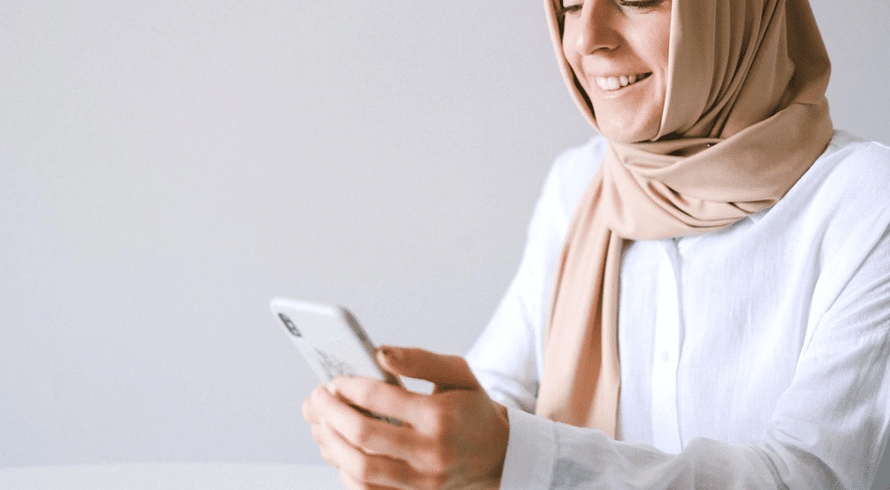
Вывод
Пиксель TikTok — один из самых эффективных способов увеличить доход с сайта вашей компании. Это помогает оптимизировать рекламу, а также отслеживать и увеличивать конверсию. Если у вас есть веб-сайт или приложение компании, вы можете попытаться максимально использовать новый цифровой инструмент Tik Tok, чтобы повысить свою видимость в Интернете.
